Cara Membuat Menu Lengkap Dengan Recent Post dan Comment - Ini adalah salah satu menu di blogspot yang jarang sekali kita temui di blog-blog berplatform blogpsot. Menu yang sangat unik karena dalam menu ini bisa menampilkan posting terbaru sobat dan juga komentar yang masuk di blog sobat. Untuk lebih jelasnya silahkan lihat Live demonya :
Okey, langsung saja, ini cara install di blog nya :
1. Temukan kode </head> Salin kode ini dan letakkan di atasnya :
<style type='text/css'>
#autonav {
position:absolute;
top:0px;
right:0px;
left:0px;
z-index:9999;
margin:0px 0px;
padding:0px 0px;
font:normal 11px Arial,Sans-Serif;
color:white;
border-bottom:2px solid #333;
-webkit-box-shadow:0px 1px 7px rgba(0,0,0,.4);
-moz-box-shadow:0px 1px 7px rgba(0,0,0,.4);
box-shadow:0px 1px 7px rgba(0,0,0,.4);
}
#autonav ul {
margin:0px 0px;
padding:0px 0px;
height:30px;
background-color:#0F5079;
}
#autonav ul li {
list-style:none;
display:inline;
float:left;
margin:0px 0px;
padding:0px 0px;
position:relative;
}
#autonav ul li a {
display:block;
line-height:30px;
height:30px;
overflow:hidden;
margin:0px 0px;
padding:0px 15px;
border-left:1px solid #155F90;
border-right:1px solid #082E46;
text-decoration:none;
text-shadow:0px -1px 0px rgba(0,0,0,.4);
color:white;
font-weight:bold;
}
#autonav ul li a:hover {
background-color:#0F486C;
}
#autonav ul ul {
position:absolute;
width:220px;
height:auto;
top:100%;
left:0px;
z-index:99;
background-color:#111;
-webkit-box-shadow:0px 1px 3px rgba(0,0,0,.7);
-moz-box-shadow:0px 1px 3px rgba(0,0,0,.7);
box-shadow:0px 1px 3px rgba(0,0,0,.7);
overflow:visible !important;
display:none;
}
#autonav ul ul:before {
content:"";
width:0px;
height:0px;
border:7px solid transparent;
border-bottom-color:#111;
position:absolute;
top:-14px;
left:24px;
}
#autonav ul ul li {
display:block;
float:none;
}
#autonav ul ul li a {
border:none;
color:#999;
}
#autonav ul ul ul {
top:0px;
left:100%;
}
#autonav li:hover > ul {
display:block;
}
/* Khusus JSON */
#autonav ul.json-dropdown {
overflow:hidden;
}
#autonav ul.json-dropdown li {
cursor:pointer;
display:block;
padding:7px 10px;
margin:0px 0px;
overflow:hidden;
}
#autonav ul.json-dropdown li a {
line-height:14px;
height:auto !important;
padding:0px 0px;
}
#autonav ul.json-dropdown li a:hover {
text-decoration:underline;
background:transparent;
}
#autonav li ul li a:hover,
#autonav li ul.json-dropdown li:hover {
background-color:#222;
}
#autonav ul.json-dropdown img.rp-thumb {
padding:0px 0px;
outline:none;
border:2px solid #333;
background-color:#02406C;
display:block;
float:left;
margin:0px 10px 0px 0px;
width:40px;
height:40px;
}
#autonav .subposts span,
#autonav .subcomments span {
font-family:Verdana,Arial,Sans-Serif;
color:#666;
font-size:9px;
}
/* Drop down menu untuk ukuran yang cukup lebar */
#autonav .wide {
width:400px;
}
</style>
<script type='text/javascript'>
//<![CDATA[
var numposts = 7,
cmtext = "Komentar",
pBlank = "http://reader-download.googlecode.com/svn/trunk/images/no-image-72x72.png",
numcomment = 7,
cmsumm = 100;
//]]>
</script>
<script src='http://reader-download.googlecode.com/svn/trunk/json-dropdown.js' type='text/javascript'></script>
2. Setelah itu temukan kode ini </body> dan Salin kerangka menu ini dan letakkan di atasnya :
<nav id='autonav'>
<ul>
<li><a href='/'>Beranda</a></li>
<li><a href='#'>Profil</a></li>
<li><a href='#'>Terbaru</a>
<ul class='json-dropdown subposts wide'>
<script src='http://hompimpaalaihumgambreng.blogspot.com/feeds/posts/default/?alt=json-in-script&callback=dropdownposts'></script>
</ul>
</li>
<li><a href='#'>Komentar Terakhir</a>
<ul class='json-dropdown subcomments'>
<script src='http://hompimpaalaihumgambreng.blogspot.com/feeds/comments/default?alt=json-in-script&callback=dropdowncomment'></script>
</ul>
</li>
<li><a href='#'>Kontak</a>
<ul>
<li><a href='#'>Lorem Ipsum</a></li>
<li><a href='#'>Dolor Sit Amet</a></li>
</ul>
</li>
</ul>
</nav>
Pengaturan :
- Tentukan jumlah posting menu recent post pada variabel
numposts - Tentukan jumlah posting recent comment pada variabel
numcomment - Tentukan label komentar pada variabel
cmtext(misal: 17 Komentar) pBlankdigunakan untuk menampilkan gambar cadangan pada recent post yang tidak memiliki gambar mini- Tentukan jumah ringkasan komentar pada variabel
cmsumm - Ganti URL yang Saya beri tanda dengan URL blog sobat
Source









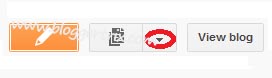
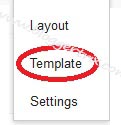






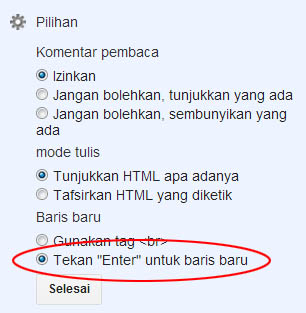

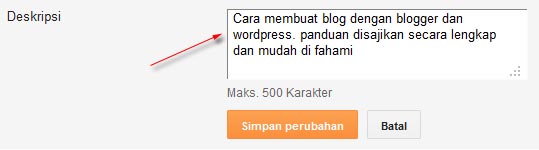

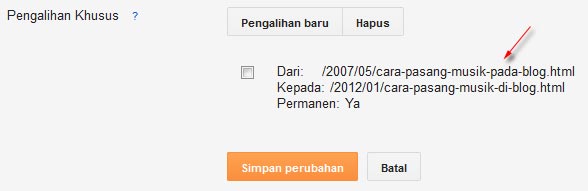
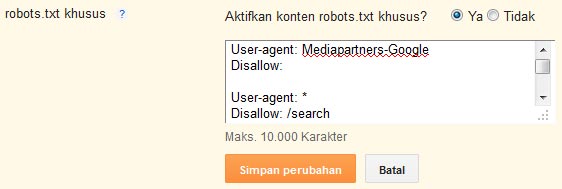



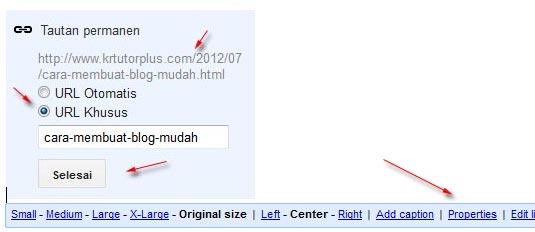



![Download Bleach Episode Lengkap 1-366 Tamat [Batch] Subtitle Indonesia Download Bleach Episode Lengkap 1-366 Tamat [Batch] Subtitle Indonesia](https://blogger.googleusercontent.com/img/b/R29vZ2xl/AVvXsEjg7xSKCNNTN5Qt7Di1NNLFxoqX5xxz8RIAMvIokagQibdhLFsoRrLTknwsSfTTZ8LU39Fwpk5I6KiDaE_SoghX3sxRuf_XgqkrP3tVBBVCQ6zneSddsXDQbVA7AcWIgR7FcAIlWtSpouY_/s72-c/awesome-bleach-widescreen-high-definition-wallpaper-download-pictures-free.jpg)



